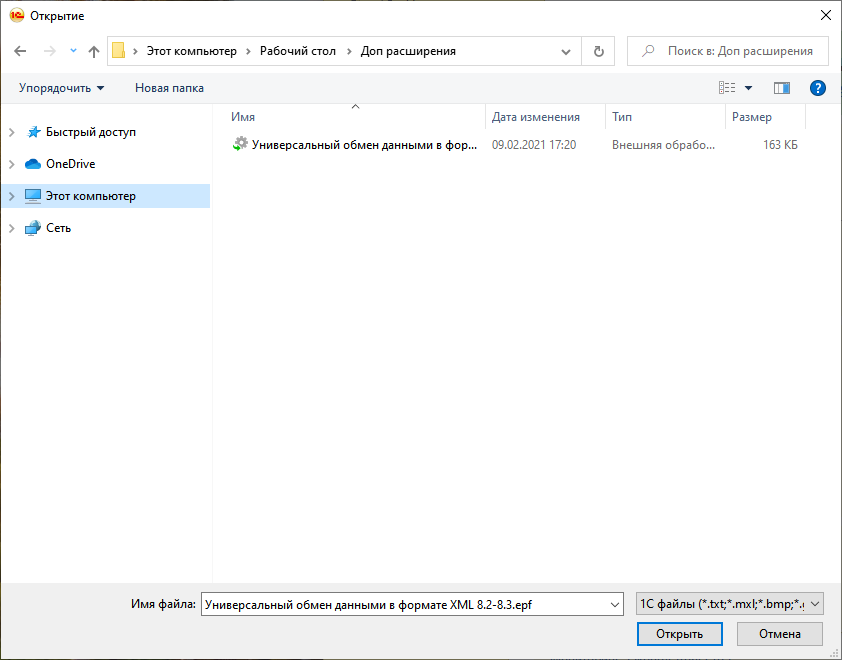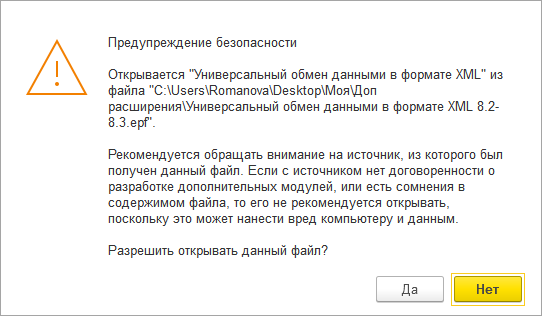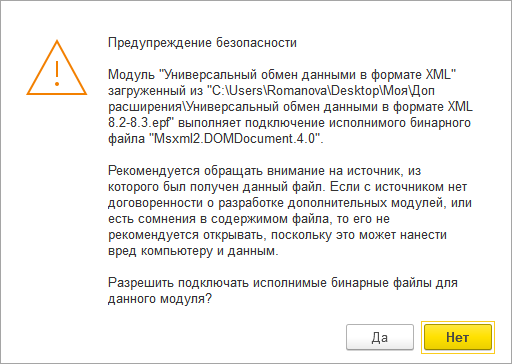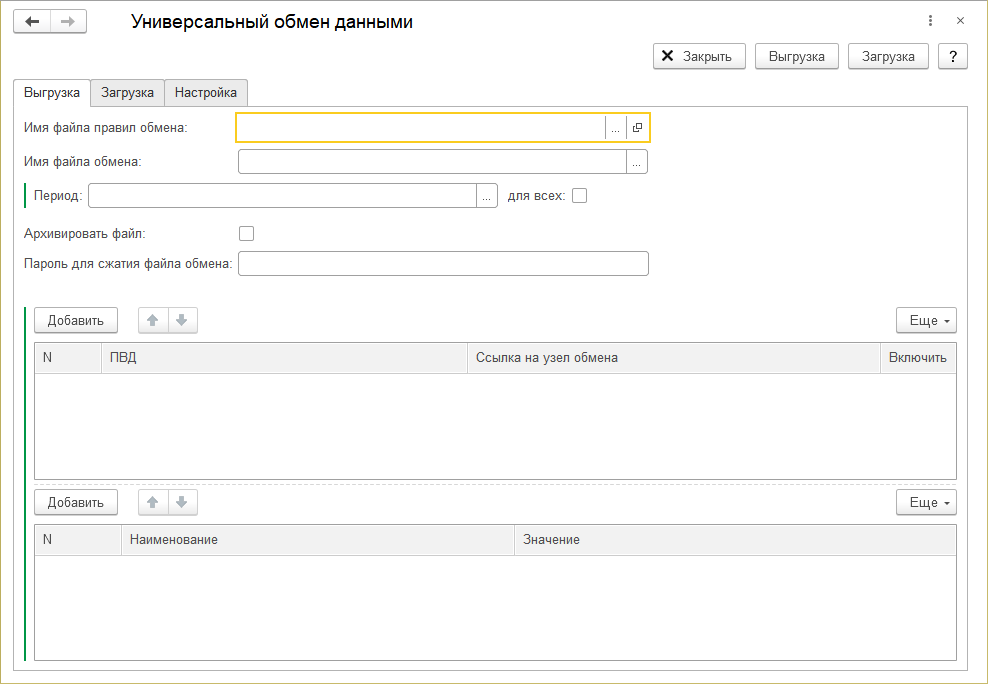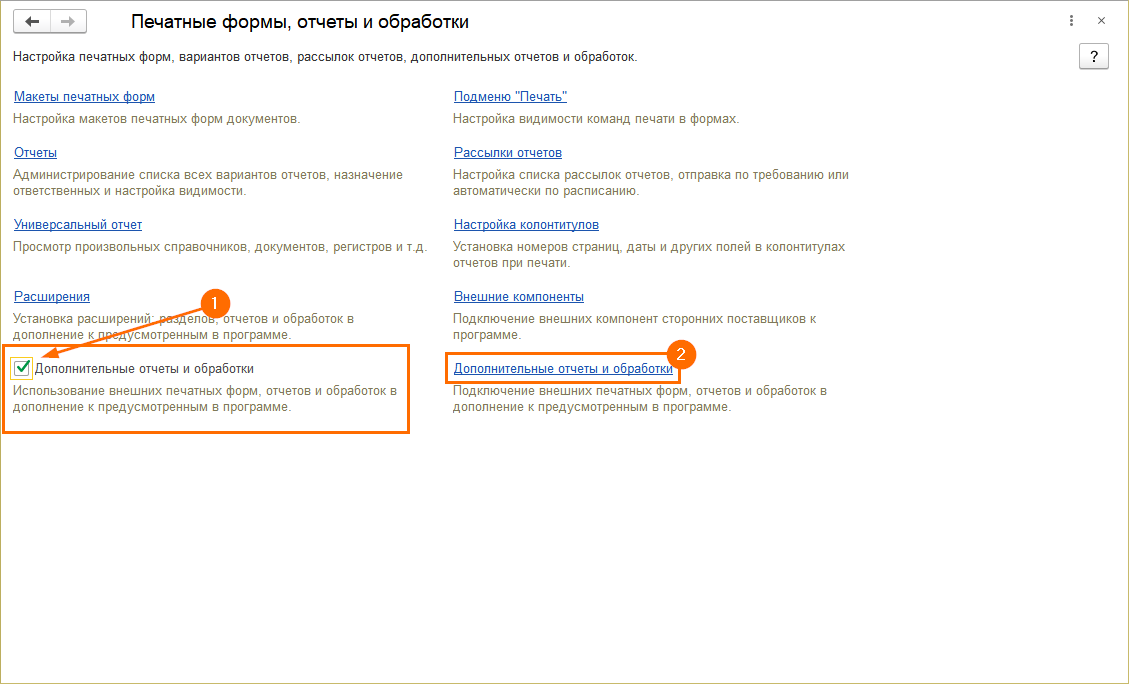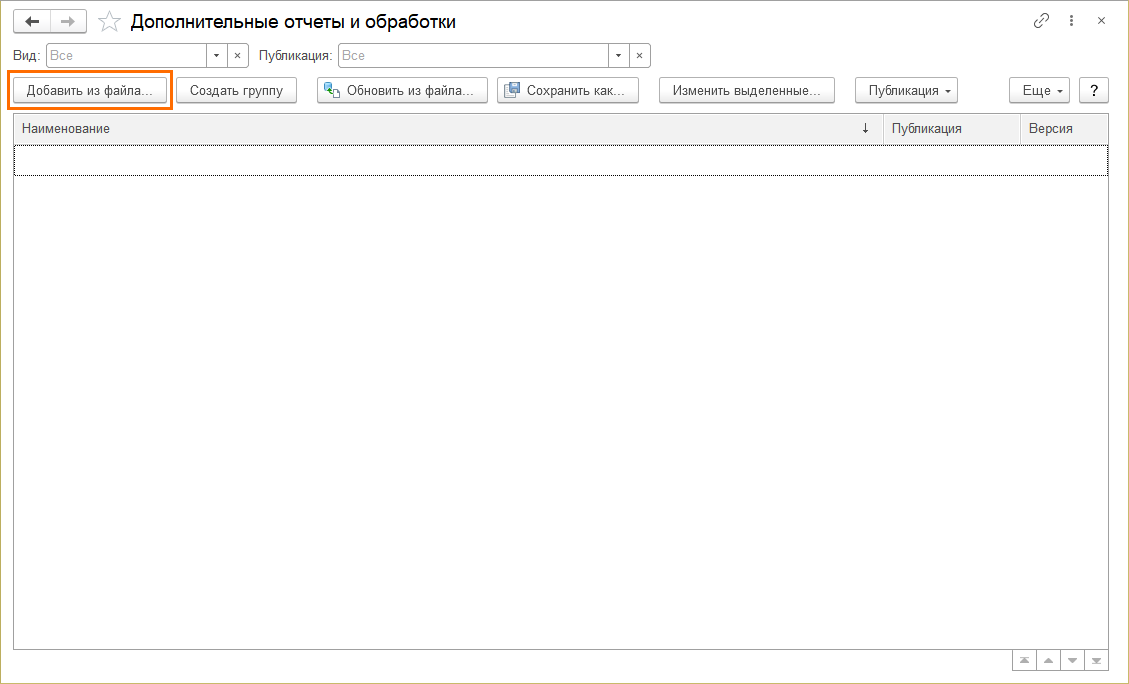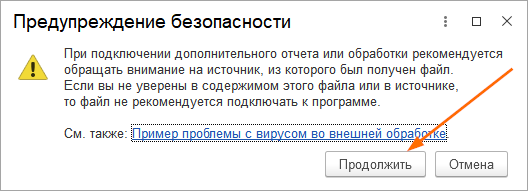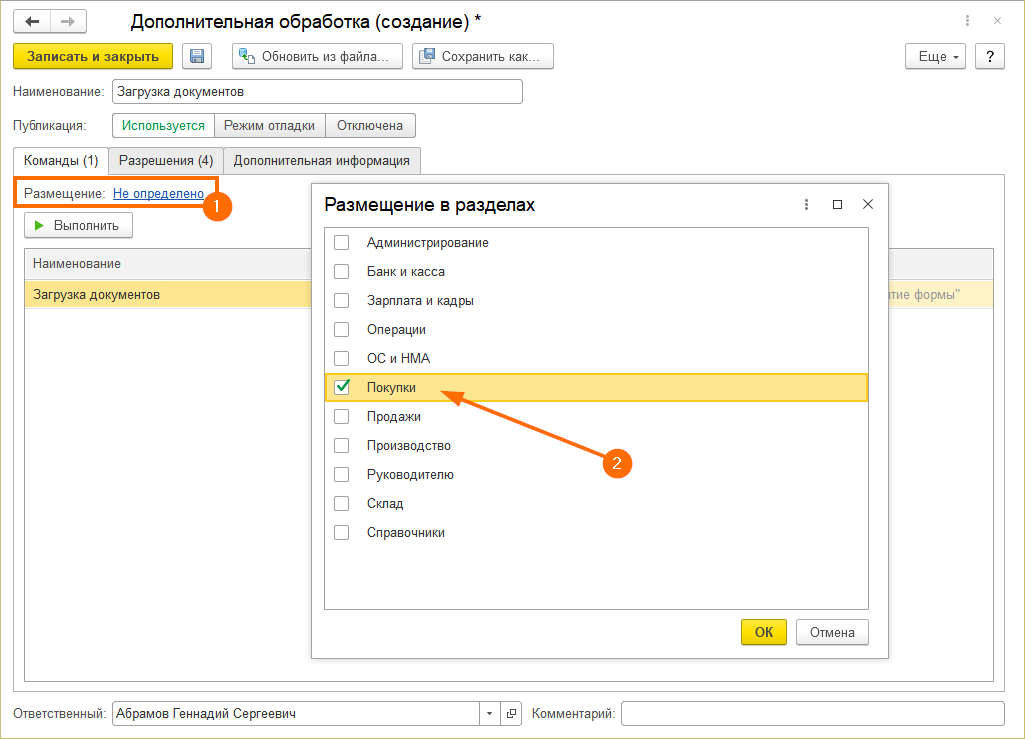Открытие внешней обработки
Шаг 1. Для открытия внешней обработки в программе «1С» открываем базу, в правом верхнем углу нажимаем на иконку Сервис и настройки, из выпадающего списка выбираем Файл - Открыть...
Шаг 2. Выбираем файл внешней обработки из папки на вашем компьютере.
Шаг 3. Появится окно «Предупреждение безопасности», нажимаем Да.
Внимание.
Если вы не уверены в содержимом этот файла или в источнике, то файл не рекомендуется подключать к программе.
Обработка открылась. Если при открытии появилась ошибка, обратитесь, пожалуйста, в техподдержку из личного кабинета и отправьте скриншот ошибки.
Добавление внешней обработки
Шаг 1. Для того, чтобы добавить внешнюю обработку в программу «1С», необходимо перейти в раздел Администрирование - Печатные формы, отчеты и обработки.
Шаг 2. Устанавливаем галочку Дополнительные отчеты и обработки (если она не установлена) и переходим в журнал Дополнительные отчеты и обработки.
Шаг 3. Далее нужно нажать на кнопку Добавить из файла… и согласиться с «Предупреждением безопасности» нажав Продолжить.
Внимание.
Если вы не уверены в содержимом этот файла или в источнике, то файл не рекомендуется подключать к программе.
Шаг 4. Выбираем файл внешней обработки из папки на компьютере.
Шаг 5. Для сохранения внешней обработки нажимаем кнопку Записать и закрыть. Внешняя обработка станет доступна в базе, в журнале Дополнительные отчеты и обработки.
Для быстрого доступа внешнюю обработку можно разместить в любой раздел(ы) из списка. Для этого, открываем обработку в журнале Дополнительные отчеты и обработки, нажимаем на ссылку Не определено в поле Размещение, ставим галочку напротив нужного раздела, например, Покупки.
Далее переходим в раздел Покупки, в блоке Сервис, пункт Дополнительные обработки.
Откроется окно Дополнительные обработки, выбираем обработку и нажимаем кнопку Выполнить.
Если в окне Дополнительные обработки нужная нам обработка не появилась, необходимо нажать Настроить список.
Поставить галочку напротив внешней обработки и нажать ОК, внешняя обработка появится в списке.
Если у Вас остались вопросы, обратитесь к специалистам компании «Е-Офис 24» через свой личный кабинет или напишите нашим онлайн-консультантам.